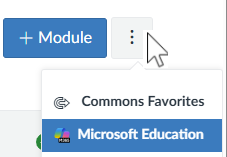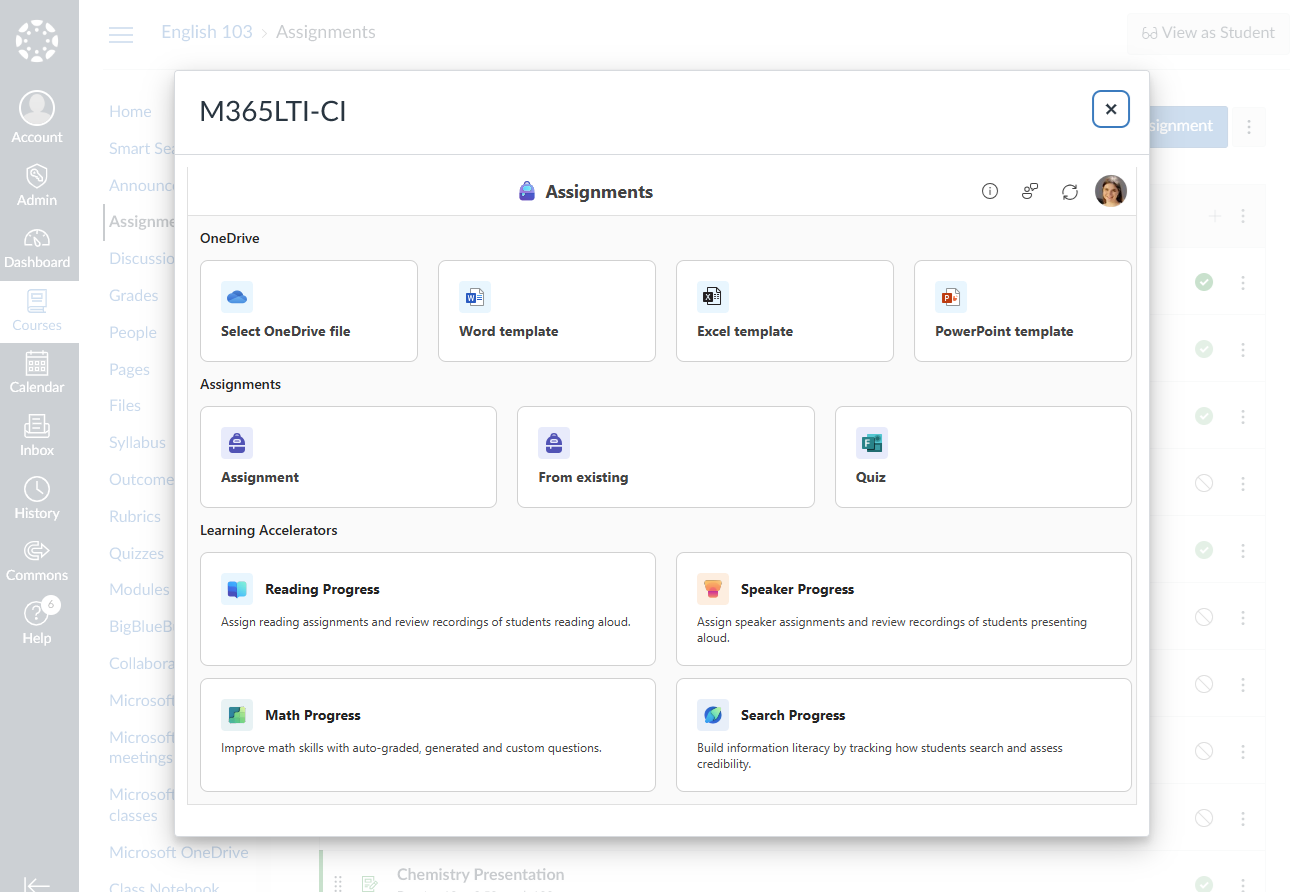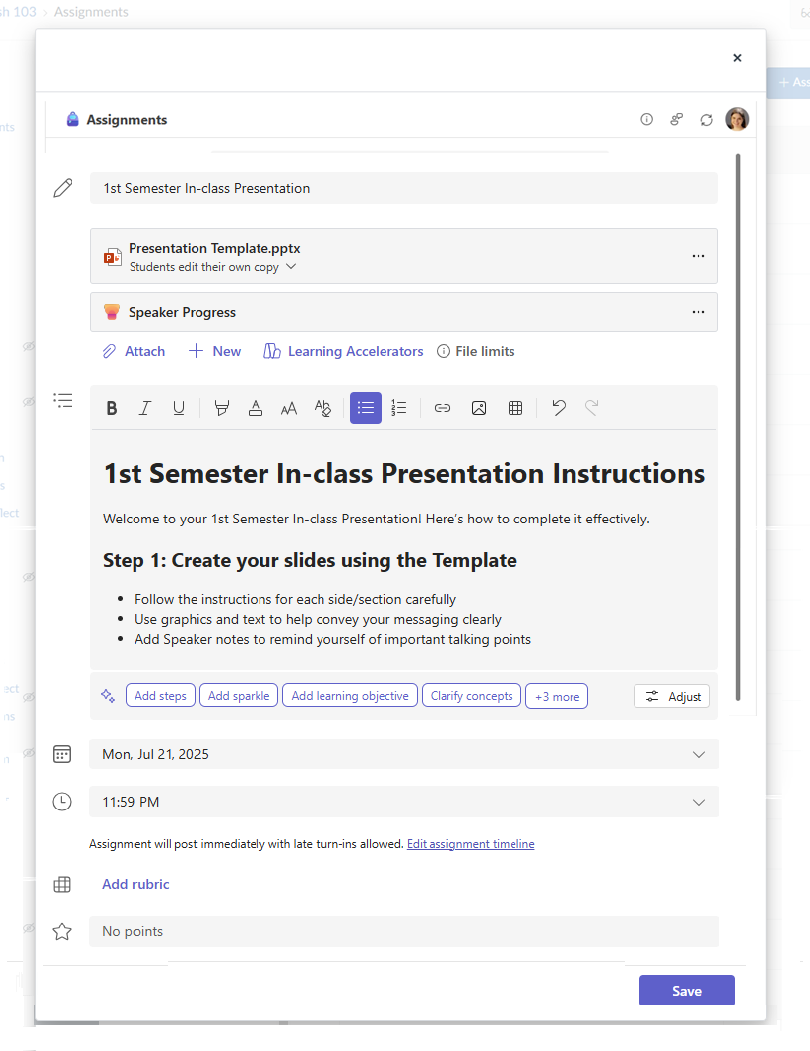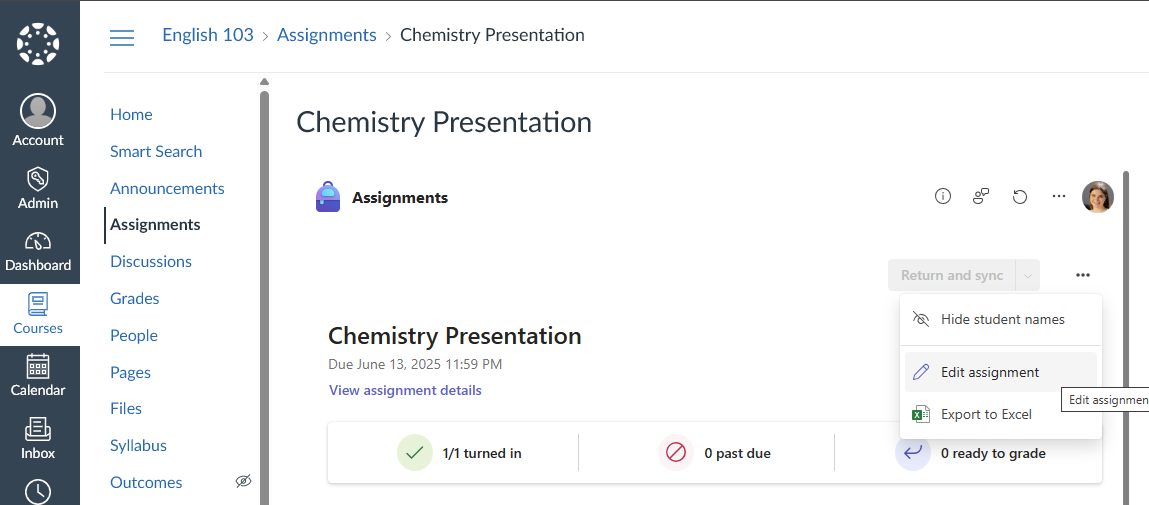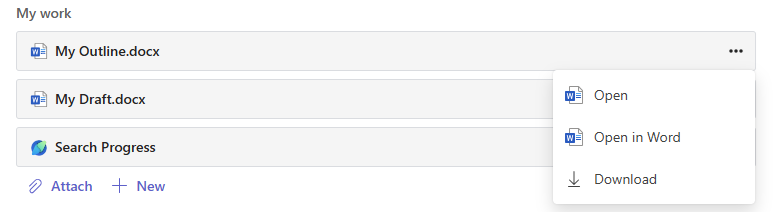365 ドキュメントや Microsoft 割り当てなどの Microsoft Education アクティビティは、[キャンバスの割り当て] リストまたは [モジュール] 項目として割り当てることができます。
キャンバスで Microsoft Education アクティビティを割り当てる方法
1. Canvas アカウントにログインします。
2. コースのプライマリ メニューの [課題] または [モジュール ] に移動します。
3. 新しい [割り当て] ボタンまたは [モジュール] ボタンの横にあるツール バーの右上隅にある [その他] (...) メニュー ドロップダウンを見つけます。 [Microsoft Education] を選択します。
4. [Microsoft Education の作成] ダイアログで、作成するドキュメントまたは Microsoft 割り当ての種類を選択します。
5. 選択したアクティビティに応じて、割り当てられたアイテムのタイトル、説明、期限の各フィールドに入力します。 OneDrive からテンプレート化された Microsoft 365 ドキュメントを割り当てる
[ OneDrive ファイルの選択] ボタンをクリックすると、OneDrive から既存のファイルを選択し、編集可能なテンプレートとして共有できます。このテンプレートは、クラス内の各学生が独自のコピーを取得して入力および送信できます。 提出可能なファイル テンプレートのタイトル、説明、期限を入力します。新しい空の Microsoft 365 ドキュメントを割り当てる Word、Excel、またはPowerPointを選択して、学生が記入して送信するための空の Office ドキュメント テンプレートを共有します。 提出可能なファイル テンプレートのタイトル、説明、期限を入力します。
Microsoft の割り当て
または学習アクセラレータの割り当て
課題のタイトル、期限日時、および可能な最大ポイントを入力します。
割り当て手順の追加
Microsoft の割り当てに AI 命令とルーブリック生成が含まれるようになりました AI を使用して割り当て手順を作成する方法の詳細
[アタッチ]、[新規]、[学習アクセラレータ] メニューを使用して、学生が参照または入力および送信する M365 ドキュメントを添付し、ラーニング アクセラレータを添付して、読み取り、数学、書き込み/引用、プレゼンテーションをサポートします。
また、既存のファイル、リンク、または課題の統合を添付し、ここから新しいファイルを作成して名前を付けることもできます。
注: 学生が編集できるファイルを最大 5 つ追加できます。 課題に追加できるリソースの合計は、編集可能、編集不可にかかわらず、 10 です。 読み取り専用参照ファイルのサイズは最大 500 MB です。 学生が編集できるファイルのサイズは最大 50 MB です。
-
[ アタッチ] を選択して、割り当てにリソースをアタッチします。 OneDrive からファイルを選択するか、デバイスからファイルをアップロードするか、MakeCode などの管理者が設定したその他のオプションのいずれかを選択します。
-
[+新規] を選択して、空白の Word (.docx)、Excel (.xlsx)、 PowerPoint (.pptx) のドキュメントを作成するか、Whiteboard 文書を作成するか、新しいビデオレコーディングを作成し、学生に渡します。添付ファイルの 1 つ以上の別のコピーを学生が編集できるようにするには、[学生が自分のコピーを編集する>その他のオプション] を選択します。 これにより、学生は自分でファイルのコピーを編集し、 成績評価のために提出することができます。 Word (.docx)、Excel (.xlsx)、PowerPoint (.pptx)、WhiteBoard、ClassNotebook Page、MakeCode ファイル、または進行状況の課題のみ、学生は自分のコピーを編集できます。
-
[ラーニング アクセラレータ] を選択して、読み取り進行状況、プレゼンテーションの練習、数学の演習、または検索の練習ラーニング アクセラレータを割り当てに追加します。
-
既定では、学生は添付ドキュメントを 編集および送信できません。つまり、ドキュメントは読み取り専用です。 そのため、参考資料に最適のオプションです。
ポイントとグレーディング ルーブリック この割り当てが価値のあるポイントの量 (ある場合) を選択します。 ポイントは、整数 100 など数字に基づく任意の尺度で使用でき、個別の基準を設定できます。ルーブリックを作成するには、[ルーブリックの追加] を選択します。
[保存] ボタンを選択して、割り当ての作成を完了します。 割り当てが作成されると、キャンバスの [割り当て] リストまたは [モジュールアイテム] リストに表示されます。
Canvas での割り当ての発行
割り当てを正常にリンクしたら、Canvas で発行することを選択できます。
これで、教師は Canvas でクラスの完了と戻り状態の概要を確認できるようになりました。
教師は、Teams で課題の採点ビューを開いて採点したり、フィードバックを与え、学生に広告の割り当てを返すこともできます。複数の課題を一度に採点することも、課題を 1 つずつ割り当てることもできます。 課題を採点する方法については課題の採点と返却に関するページを参照してください。
課題に入力された成績またはフィードバックは、キャンバス コースで自動的に更新されます。成績とフィードバの最終的なレコード ソースである Canvas 成績表の成績を上書きできます
既存の割り当てを編集する方法
1. 割り当てリストまたはモジュール項目リストから既存の課題を選択する
2. [その他] (...) を選択します。メニューをクリックし、[ 割り当ての編集] をクリックします。
コース間でコンテンツをコピーする方法
-
教師は、新しい Microsoft Education アクティビティをコースに追加するときに使用できる [既存から] アクションを使用して、別のチームまたはキャンバス コースから課題をコピーできます。 コピーする課題を含む既存のチームまたはコースを選択し、
-
教師は、キャンバス内の別のコースまたはモジュールに課題をコピーするか、[キャンバス] メニューの [移動]、[送信先] 、 または [ コピー 先] オプションを使用して、別の教師が自分のコースにインポートできるようにエクスポートできます。 新しい場所で課題にアクセスすると、割り当てがコピーされ、課題の期限、ポイント、カテゴリを確認し、新しいコースで課題を発行するように求められる場合があります。
これで、学生が起動する準備が整いました。
詳細情報
Microsoft の割り当てを完了する方法
1. 今後の課題またはモジュール項目の一覧から課題を選択します。 可能な期日やポイントを含む割り当ての状態を確認できます。
2. [ 参考資料 ] セクションまたは [ マイ ワーク ] セクションの項目をクリックして、確認または完了します。 各項目の [その他] (...) メニューを使用すると、新しいタブで開いたり、項目の種類に応じてダウンロードしたりできます。
3. 教師が文書を指定して入れる場合、またはこの課題に添付する他のファイルがある場合は、[ + 作業の追加] を選択してファイルをアップロードします。 最大 10 個のリソースを割り当てにアタッチできます。 500 mb は、リソースの最大ファイル サイズです。
ヒント: この課題に関連付けられた Office ファイルに対しては、アプリを終了せずにそのまま操作することができます。 ファイル拡張子が.doc、.xls、.ppt の古いファイルは、それらのアプリのデスクトップ バージョンでのみ編集できます。 Teams で作成した新しいファイルにコンテンツをコピーして、もう一度編集できます。
5. [マイ ワーク] セクションのすべての項目を完了し、講師が要求した追加の項目を添付したら、[ ターンイン ] を選択して期限前に課題を送信します。 このボタンは、状態に応じて変更されます。
-
既にサインインしている課題を編集していて、作業を再度送信する必要がある場合は、もう一度サインインします。
-
期限を過ぎて割り当てを有効にしているが、教師が遅いターンインを許可しているか、修正を求められた場合は、遅れてターンインします。
-
割り当てが期限を過ぎて、教師がターンインを受け入れなくなった場合は、ターンインされません。 作業は提出できません。
-
[提出を取り消す] は、期限前に課題を編集する場合です。 編集が完了したら、再度提出にする必要があります。
課題を提出したら、[キャンバスの成績] タブで進捗状況を追跡して、獲得したポイントと教師のフィードバックを確認します。